Música Amazonas es el servicio de transmisión de música predeterminado en todos los dispositivos Fire TV. Si tienes una suscripción activa a Apple Music, puedes vincular el servicio a tu dispositivo de transmisión en lugar de pagar por Amazon Music.
Le mostraremos cómo transmitir música, estaciones de radio y podcasts en Palos de TV de fuego utilizando los servicios de transmisión de Apple. Los pasos de este tutorial se aplican a todos los Modelos/generaciones de Fire TV Stick que admiten la interacción de voz con Alexa.
Usar Apple Music en Fire TV Stick
No existe una aplicación Apple Music independiente para dispositivos Fire TV. Pero, por supuesto, existe una solución oficial para transmitir canciones en un Fire TV Stick a través de Apple Music. El truco consiste en habilitar Apple Music Habilidad de Alexa en tu cuenta de Amazon, es decir, vincular Apple Music a Alexa.
Vincular Apple Music a Fire TV Stick en la aplicación móvil Alexa
La forma más sencilla de vincular Apple Music a un Firestick es a través de la aplicación Alexa en dispositivos iOS y Android. Descarga la aplicación desde Tienda Google Play si usas Android o Tienda de aplicaciones para usuarios de iPhone y iPad.
Sigue estos pasos para vincular Apple Music a tu dispositivo Fire TV en la aplicación Amazon Alexa.
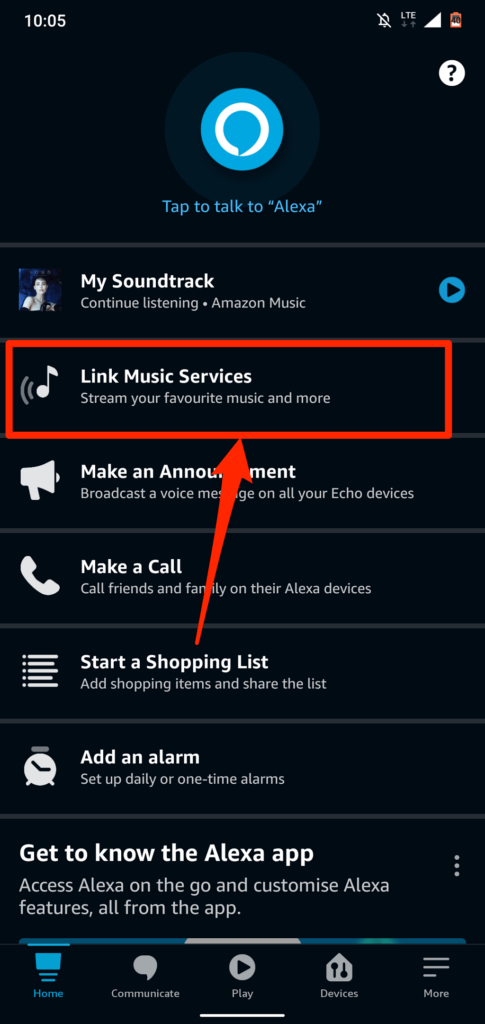
Si no encuentra "Vincular servicios de música" en la página de inicio, seleccione Descubrir habilidades y juegos .
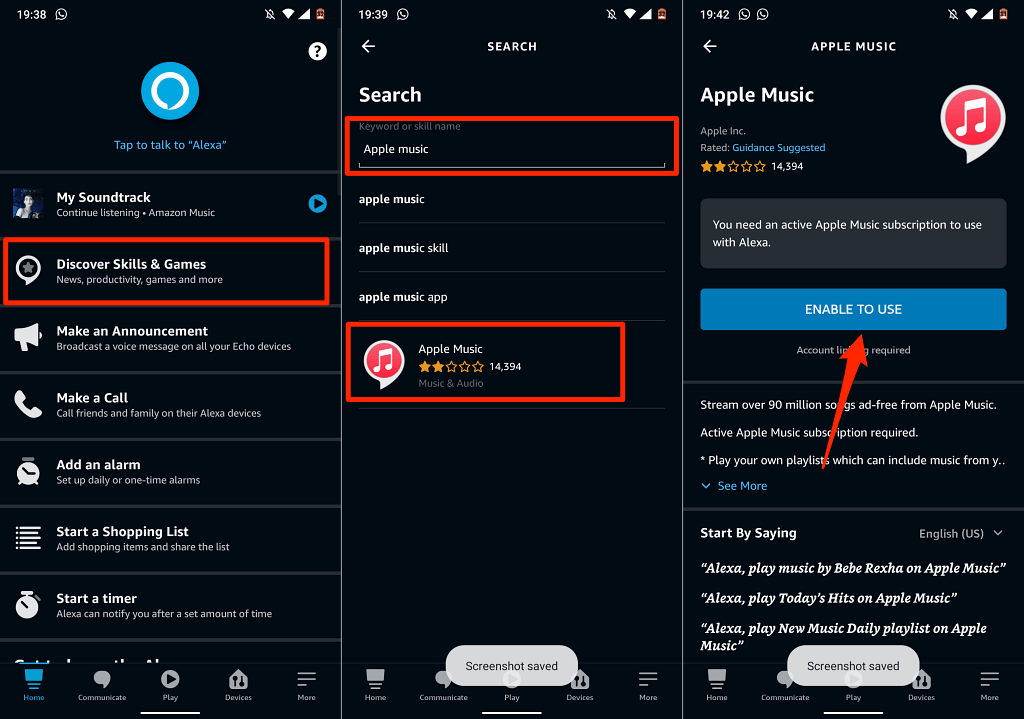
Como alternativa, vaya a Configuración >Música y podcasts >Vincular nuevo servicio , toque Apple Music y toque Habilitar uso .
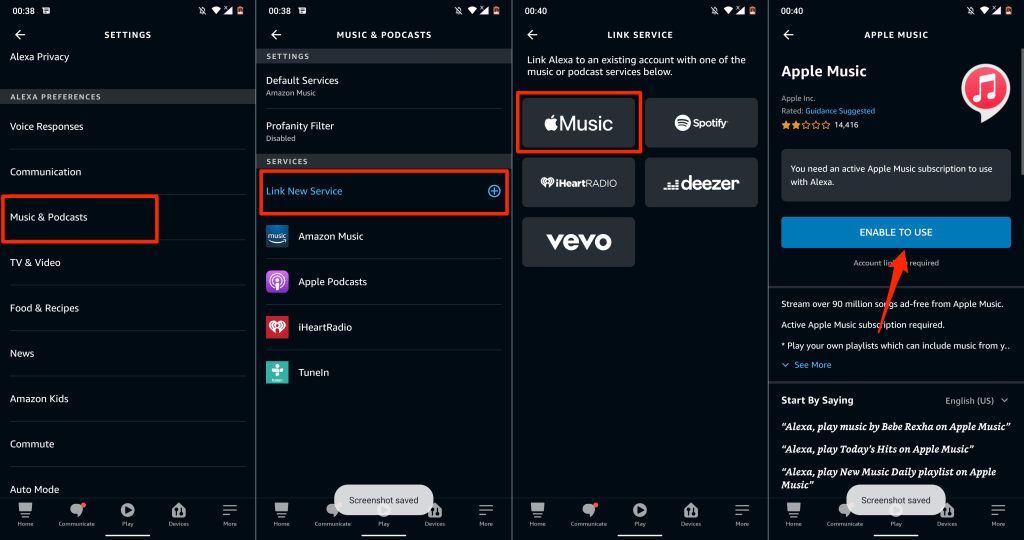
Si tu cuenta de ID de Apple utiliza autenticación de dos factores, proporciona el código de seguridad enviado a tu número de teléfono o dispositivo Apple..
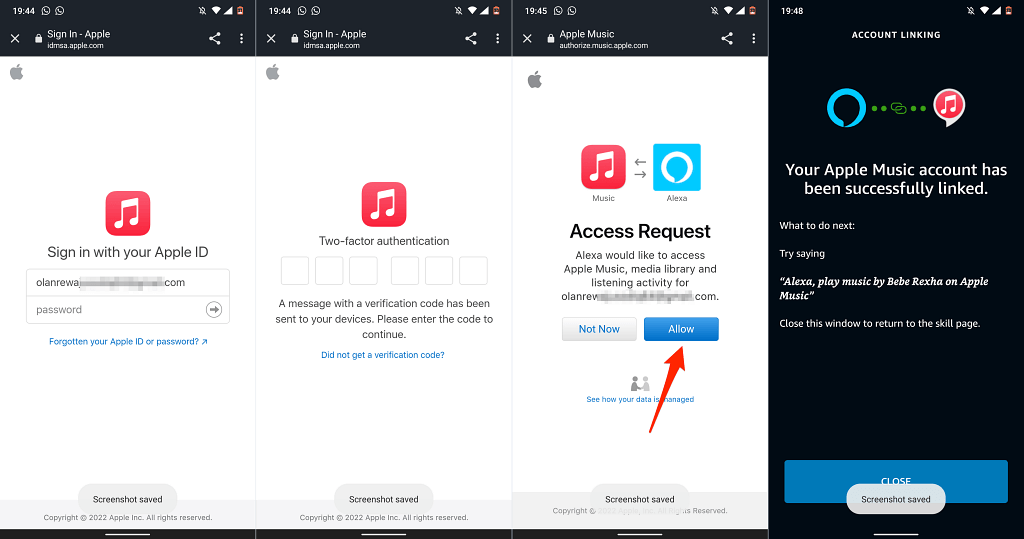
Si la aplicación Amazon Alexa no está disponible en tu país, vincula tu cuenta de Apple Music a Amazon en la aplicación web. Consulte la siguiente sección para conocer los pasos detallados.
Vincular Apple Music a Fire TV Stick en la aplicación web Alexa
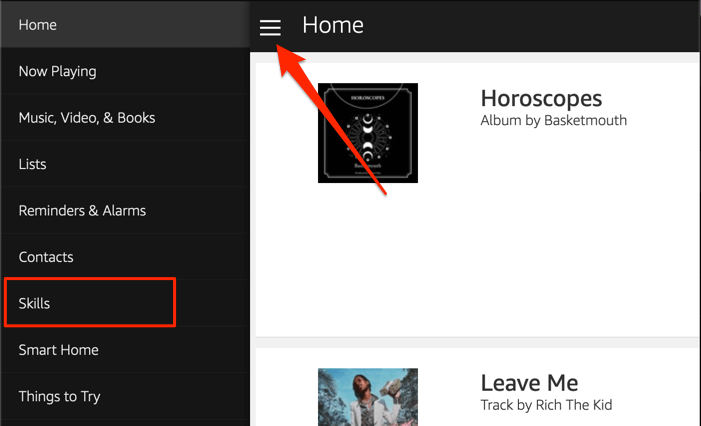
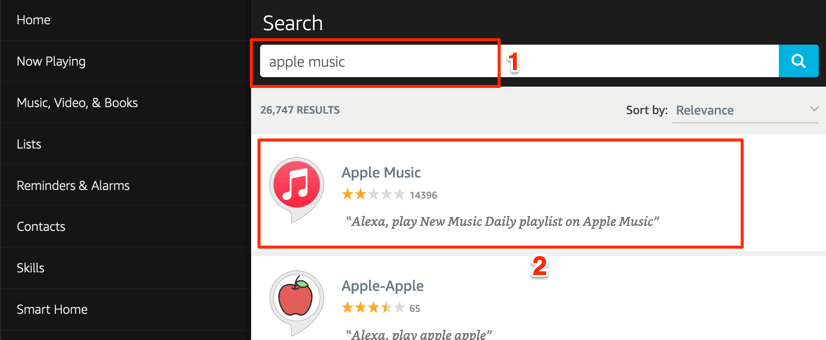
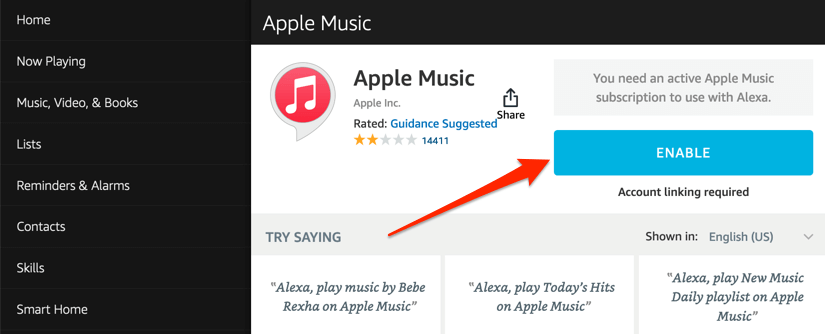
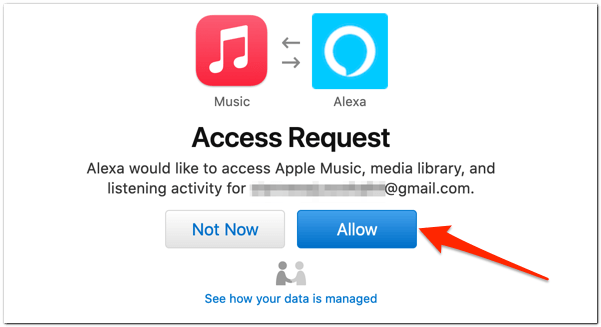
Vincular Apple Music en la página web de Alexa Skills
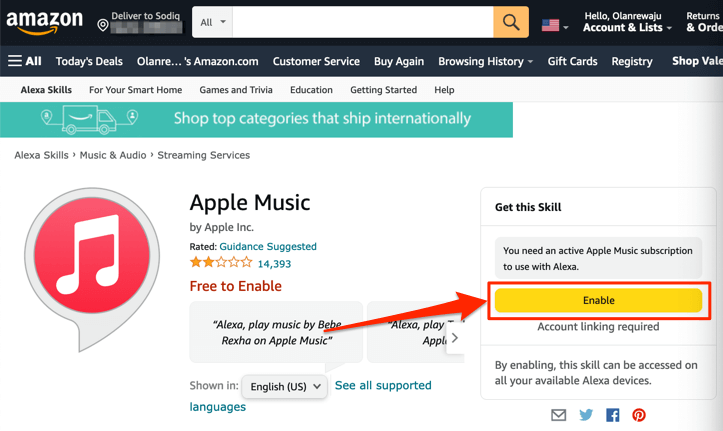
Asegúrate de haber iniciado sesión en tu cuenta de amazon en el navegador web. Además, asegúrate de que sea la misma cuenta de Amazon en tu Fire TV Stick.
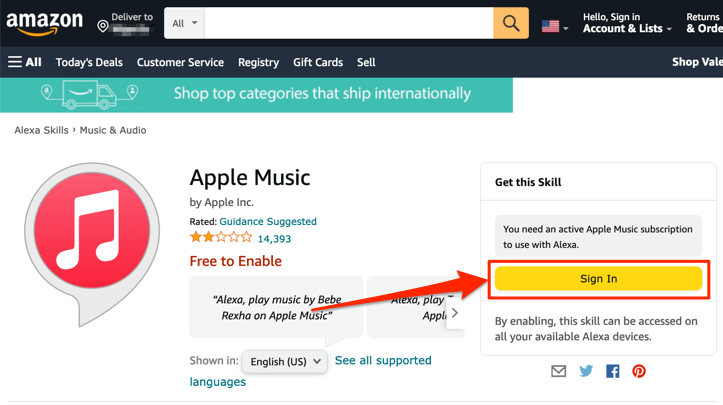
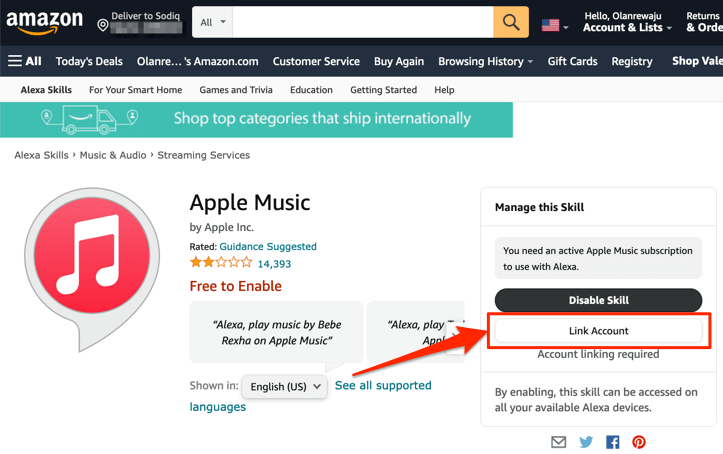
Es posible que tengas que autenticar el inicio de sesión si tu cuenta de ID de Apple utiliza autenticación de dos factores. Proporcione el código enviado a su número de teléfono o dispositivos Apple para continuar.

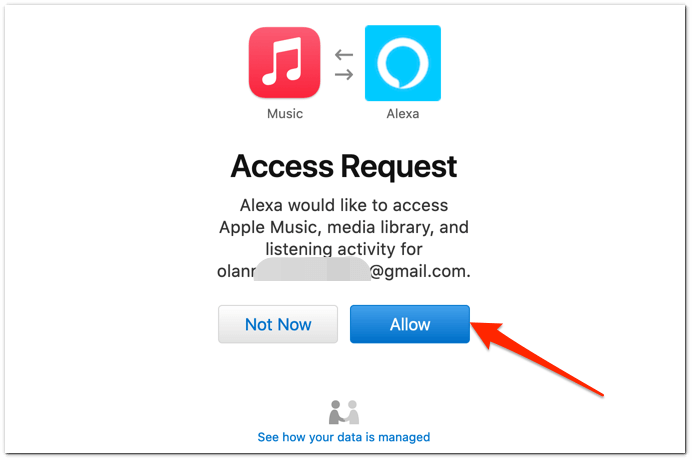
Recibirás un mensaje en pantalla (y un correo electrónico de Amazon) indicando que Apple Music se ha vinculado correctamente a Alexa..
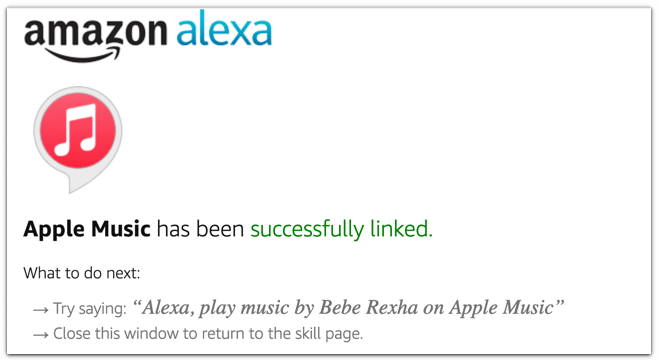
Antes de continuar, establezca Apple Music como su biblioteca de música y servicio de estación predeterminados en la aplicación Amazon Alexa.
Configura Apple Music como reproductor de música predeterminado
Solo puedes hacer de Apple Music tu servicio de transmisión de música preferido a través de la aplicación Alexa (móvil o web).
Método 1: utilizar la aplicación móvil Alexa
En la aplicación móvil de Alexa, deberías recibir un mensaje para "Elegir un servicio de música predeterminado" cuando vincules Apple Music.
Toca el botón Visitar configuración de música , toca Cambiar en la sección "Música" y toca Apple Music .
Si no recibes el mensaje, sigue los pasos a continuación para hacer de Apple Music tu servicio de transmisión de música predeterminado.
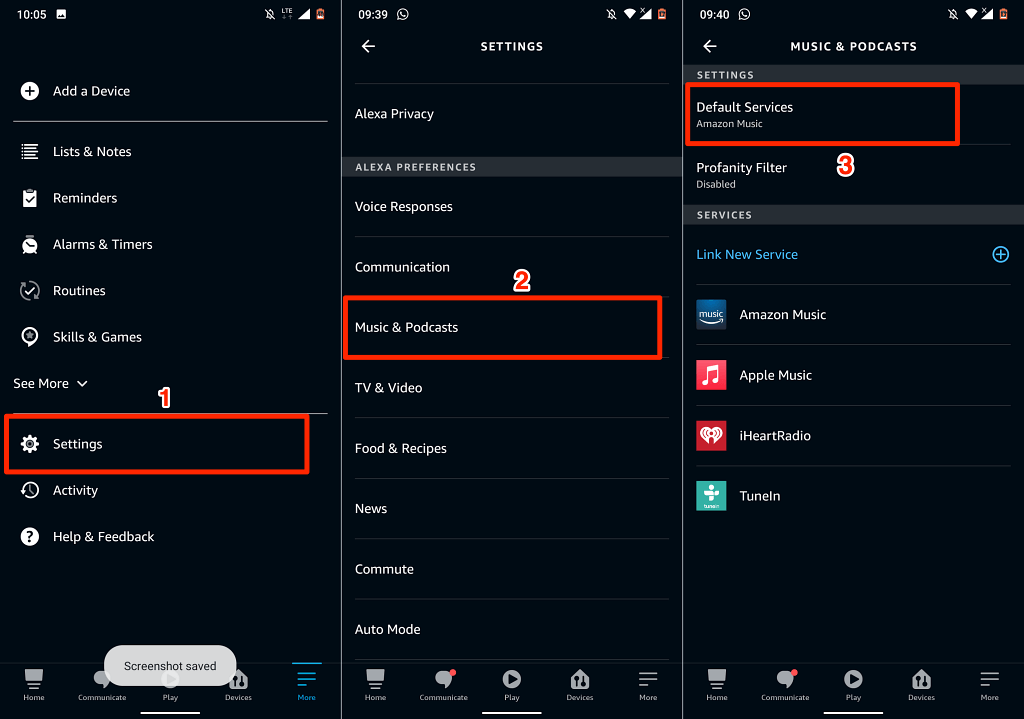
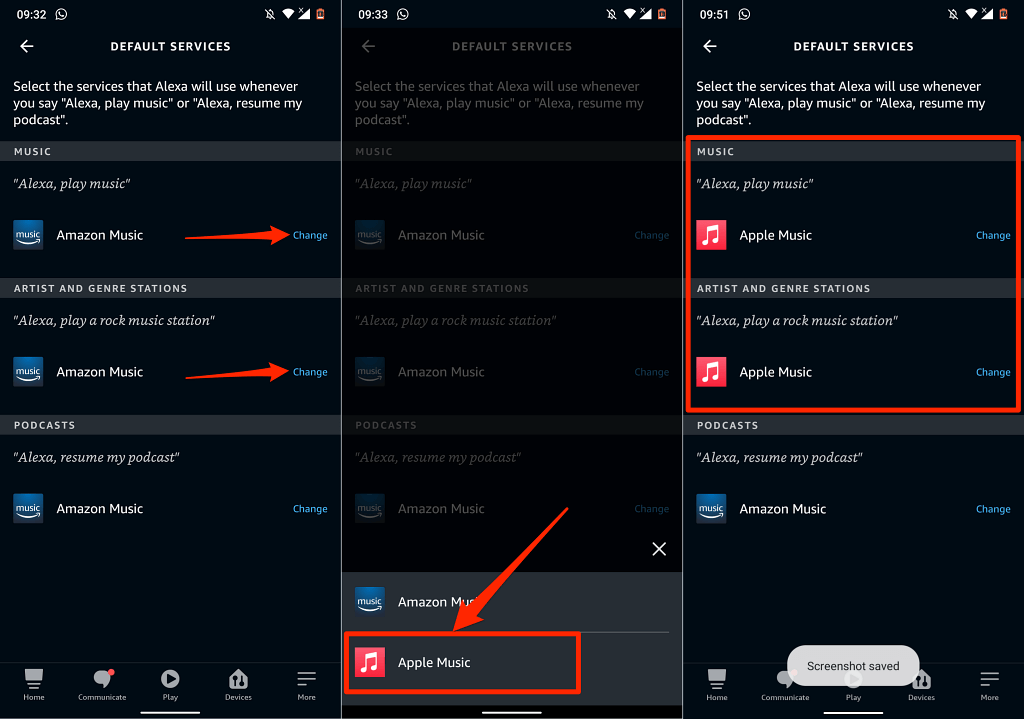
Método 2: utilizar la aplicación web Alexa
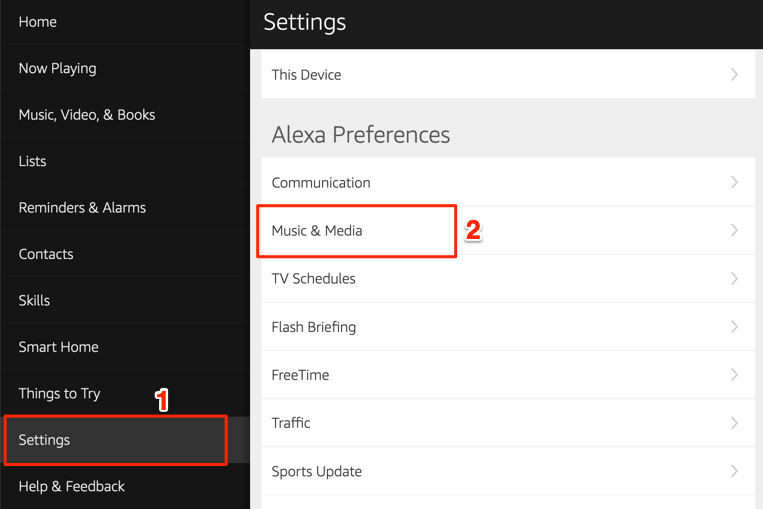
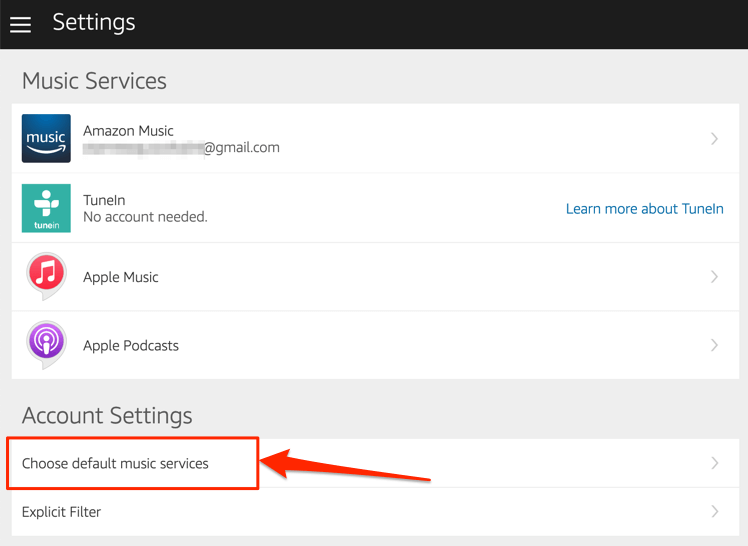
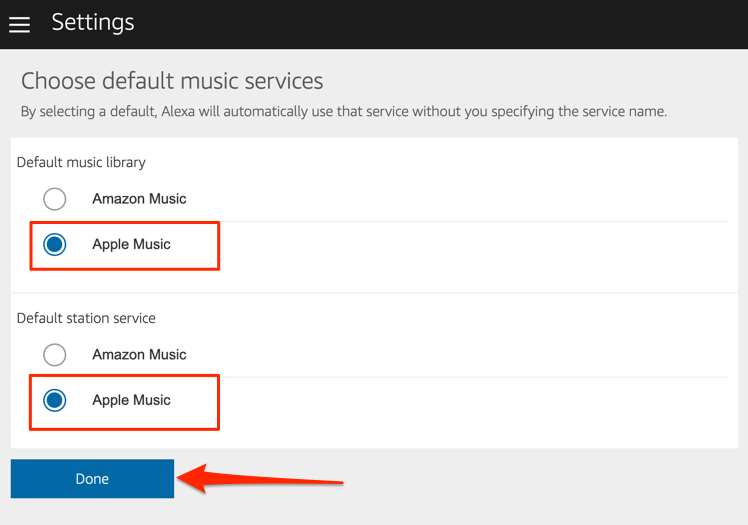
Ahora puedes reproducir música y estaciones de radio a través de Apple Music en tu Amazon Firestick. Mantén presionado el botón del micrófono en tu Control remoto por voz de Alexa para abrir Apple Music y decir: "Alexa, reproduce Apple Music". Este comando abrirá Apple Music en la pantalla de tu Fire TV y reproducirá aleatoriamente las canciones de tus listas de reproducción.
También puedes indicarle a Alexa que reproduzca una canción o un álbum específico. Mantén presionado el botón del micrófono en el control remoto de tu Fire TV y di, por ejemplo, "Alexa, reproduce 'Give Me Love' de Ed Sheeran"..
Vincular podcasts de Apple al Fire TV Stick

Alexa también es compatible con Apple Podcasts. Entonces, si transmite podcasts con frecuencia en su iPhone o iPad a través de Apple Podcasts, debe vincular el servicio de podcast a su Fire TV Stick. Aún mejor, conviértelo en el servicio de podcasts predeterminado de tu Fire TV.
Al igual que Apple Music, puedes vincular Apple Podcasts a tu cuenta de Amazon a través de tu página web Amazon Skills o la aplicación Amazon Alexa.
Método 1: utilizar la página web de habilidades de Alexa
Visite el Apple Podcasts page on thEl sitio web de Alexa Skills y seleccione Activar . No se le pedirá que inicie sesión en su cuenta de ID de Apple si lo hizo al vincular Apple Music.
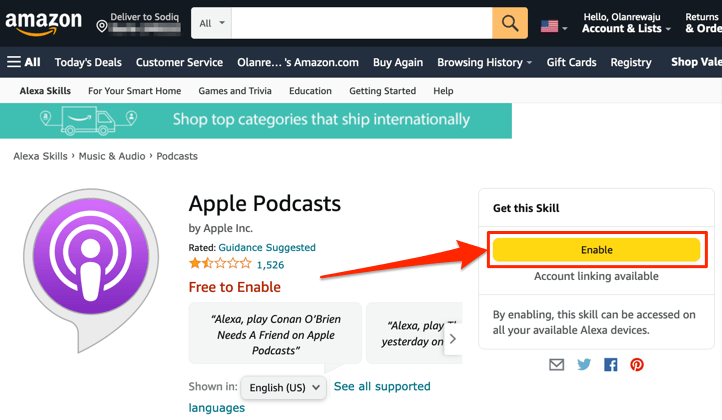
Método 2: desde la aplicación web Alexa
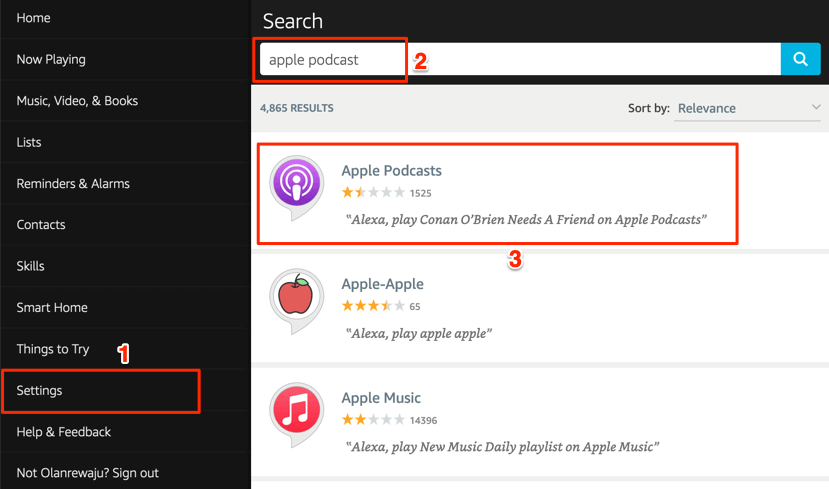
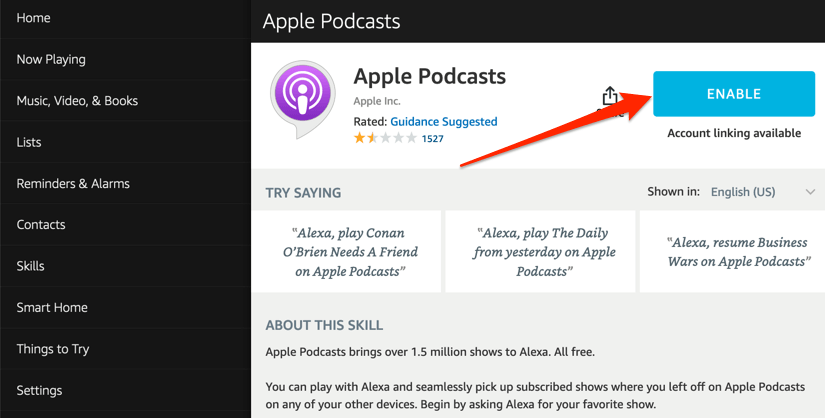
Método 3: desde la aplicación móvil de Amazon
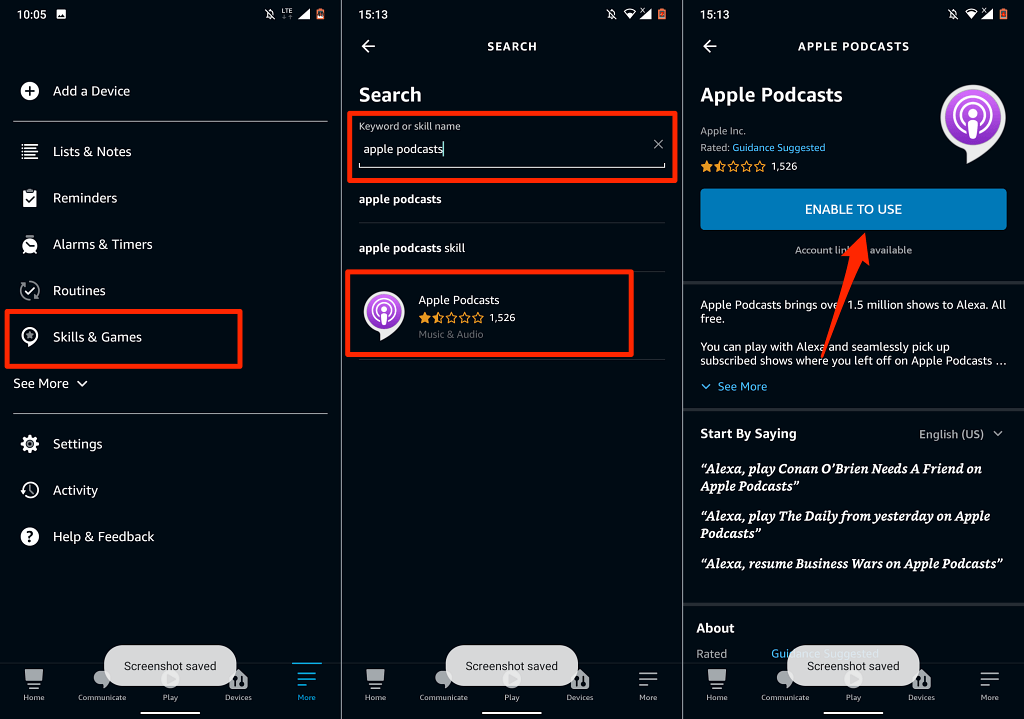
Desvincular o desconectar Apple Music y Alexa
Si ya no necesitas Apple Music en tu Fire TV Stick, aquí te explicamos cómo desvincular el servicio de Alexa.
Abre el menú de configuración de la aplicación Alexa, selecciona Música y podcasts , selecciona Apple Music , toca Desactivar habilidad y selecciona Desactivar. .
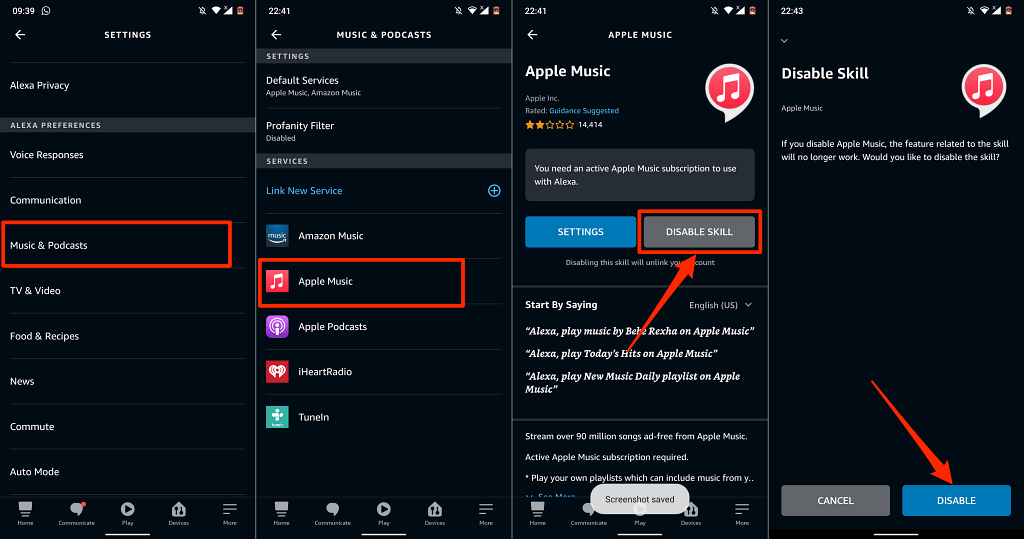
Como alternativa, dirígete a Página web de habilidades de Alexa de Apple Music, inicia sesión en tu cuenta de Amazon y selecciona Desactivar .
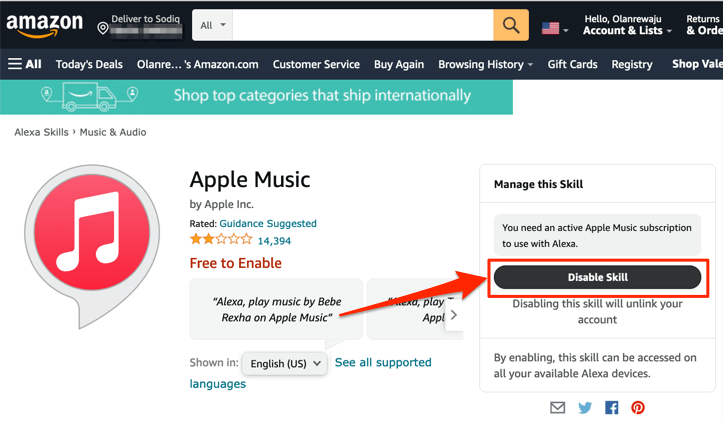
Apple Music y podcasts en tu televisor
Debemos mencionar que las opciones y funciones de navegación de Apple Music Alexa Skill no son extensas. Solo puedes reproducir/pausar música, cambiar entre la canción anterior y la siguiente en tu biblioteca y dar me gusta o no a las canciones. Esos son los controles básicos..
Como se mencionó anteriormente, estos métodos se aplican a todos los Firesticks, ya sea el Fire TV Stick Lite de gama baja o el Fire TV Stick 4K Max de gama alta.
.